Appwrite es un servidor backend autoalojado de código abierto que proporciona a los desarrolladores un conjunto de herramientas y servicios para crear y gestionar aplicaciones web y móviles. Ofrece varias funciones para simplificar el proceso de desarrollo, como la autenticación de usuarios, la gestión de bases de datos y el almacenamiento de archivos, entre otras.
Despliegue de una aplicación Marketplace
Linode Marketplace le permite desplegar fácilmente software en una Instancia Compute utilizando Cloud Manager. Consulte Introducción a Marketplace Apps para conocer los pasos completos.
- Conéctese al Cloud Manager y seleccione el enlace Marketplace del menú de navegación de la izquierda. Aparecerá la página Linode Create con la pestaña Marketplace preseleccionada.
- En la sección Seleccionar aplicación, seleccione la aplicación que desea desplegar.
- Rellene el formulario siguiendo los pasos y consejos de la guía Crear una instancia informática. Dependiendo de la aplicación Marketplace que haya seleccionado, puede haber opciones de configuración adicionales disponibles. Consulte la sección Opciones de configuración a continuación para conocer las distribuciones compatibles, los planes recomendados y las opciones de configuración adicionales disponibles para esta aplicación Marketplace .
- Haga clic en el botón Crear Linode. Una vez que la Instancia de Computación ha sido aprovisionada y se ha encendido completamente, espere a que la instalación del software se complete. Si la instancia se apaga o se reinicia antes de este momento, es probable que la instalación del software falle.
- Para verificar que la aplicación se ha instalado completamente, consulte Introducción a Marketplace Apps > Verificar la instalación. Una vez instalada, siga las instrucciones de la sección Primeros pasos tras la implantación para acceder a la aplicación y empezar a utilizarla.
Tiempo estimado de despliegue: Appwrite debería estar completamente instalado en 5-10 minutos después de que la Instancia Compute haya finalizado el aprovisionamiento.
- Distribuciones compatibles: Ubuntu 22.04 LTS
- Plan mínimo recomendado: Recomendamos una instancia de 4 GB de Dedicated CPU o Shared Compute para Appwrite.
Cómo empezar después de la implantación
Acceso a la interfaz web de Appwrite
- Abra su navegador web y navegue hasta
http://[ip-address], donde [dirección ip] es la dirección IPv4 de su Instancia Compute o el dominio rDNS por defecto. Consulte la sección Guía de gestión de direcciones IP para obtener información sobre la visualización de direcciones IP. - En el Acceder que se muestra, haga clic en el botón Regístrese si es la primera vez que accede a la aplicación.
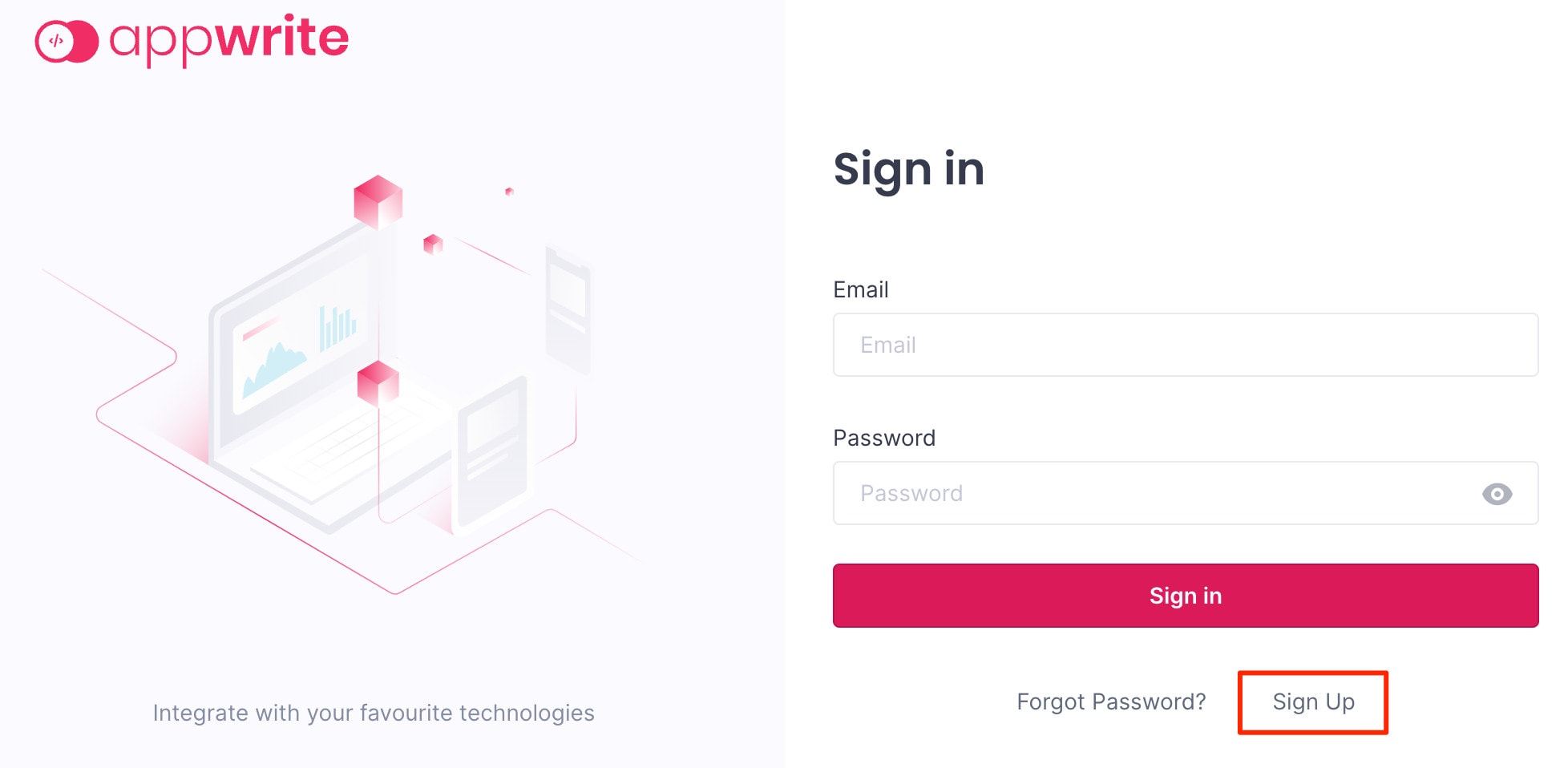
- Debería abrirse la página de registro, que te permite crear un nuevo usuario en esta implementación de Appwrite. Introduzca su nombre, su dirección de correo electrónico y una contraseña segura. A continuación, haga clic en el botón Inscríbete botón.
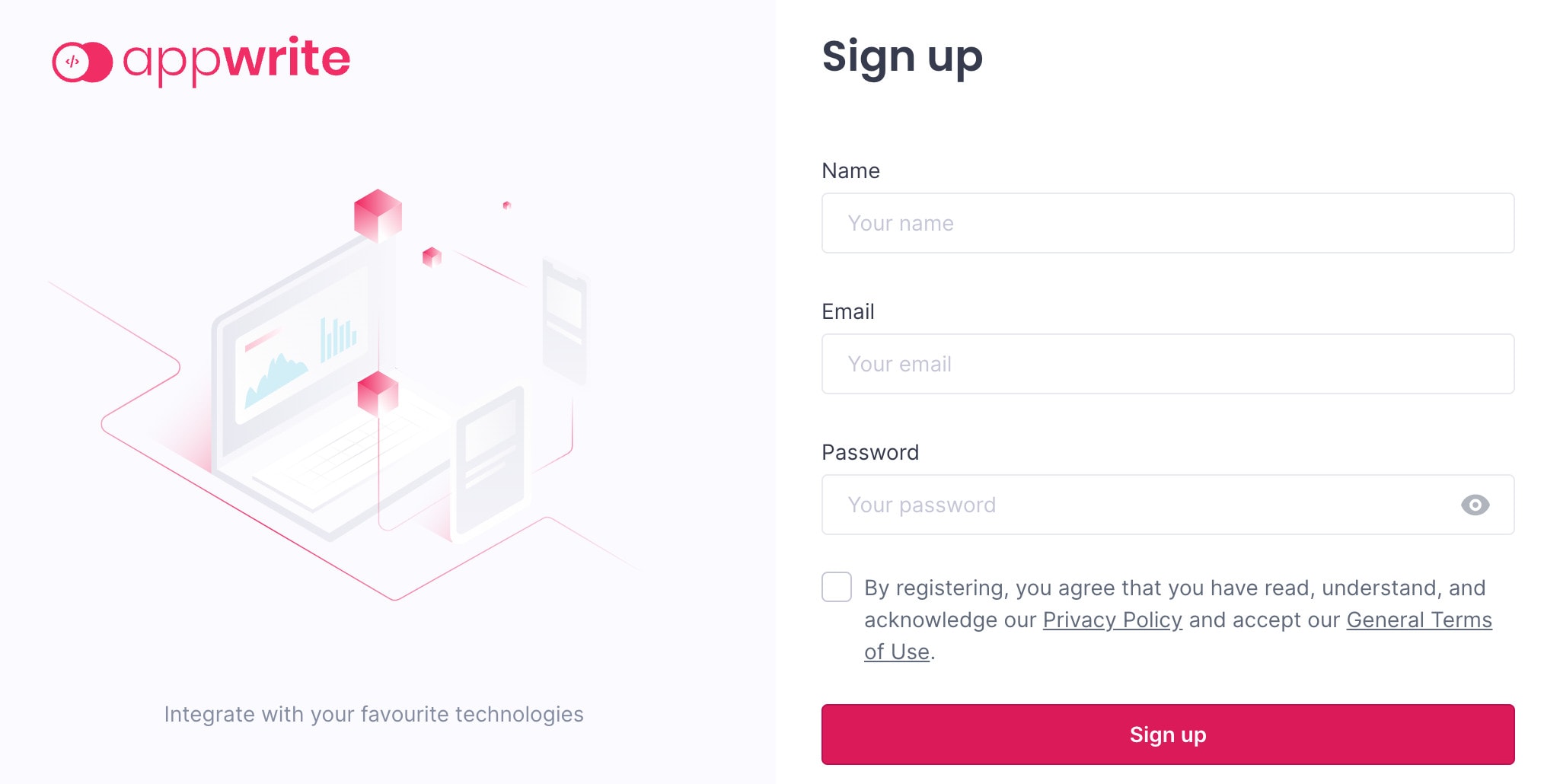
- Tras crear tu cuenta e iniciar sesión por primera vez, la aplicación te pide que crees tu primer proyecto. Introduzca el nombre del proyecto y pulse el botón Crear proyecto para continuar.
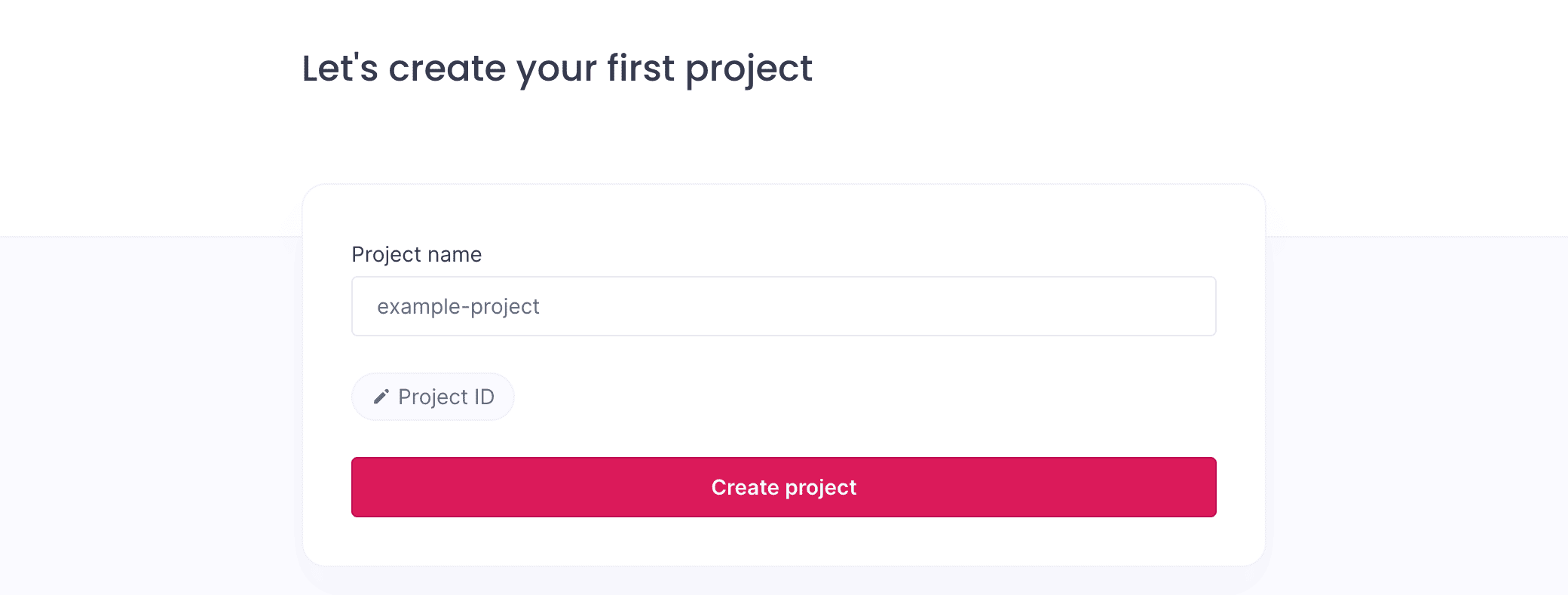
- Una vez creado el proyecto, debería ver la página de descripción general del mismo. Desde aquí, puede gestionar este proyecto, incluyendo la adición de plataformas de aplicaciones web, usuarios, bases de datos, y más.
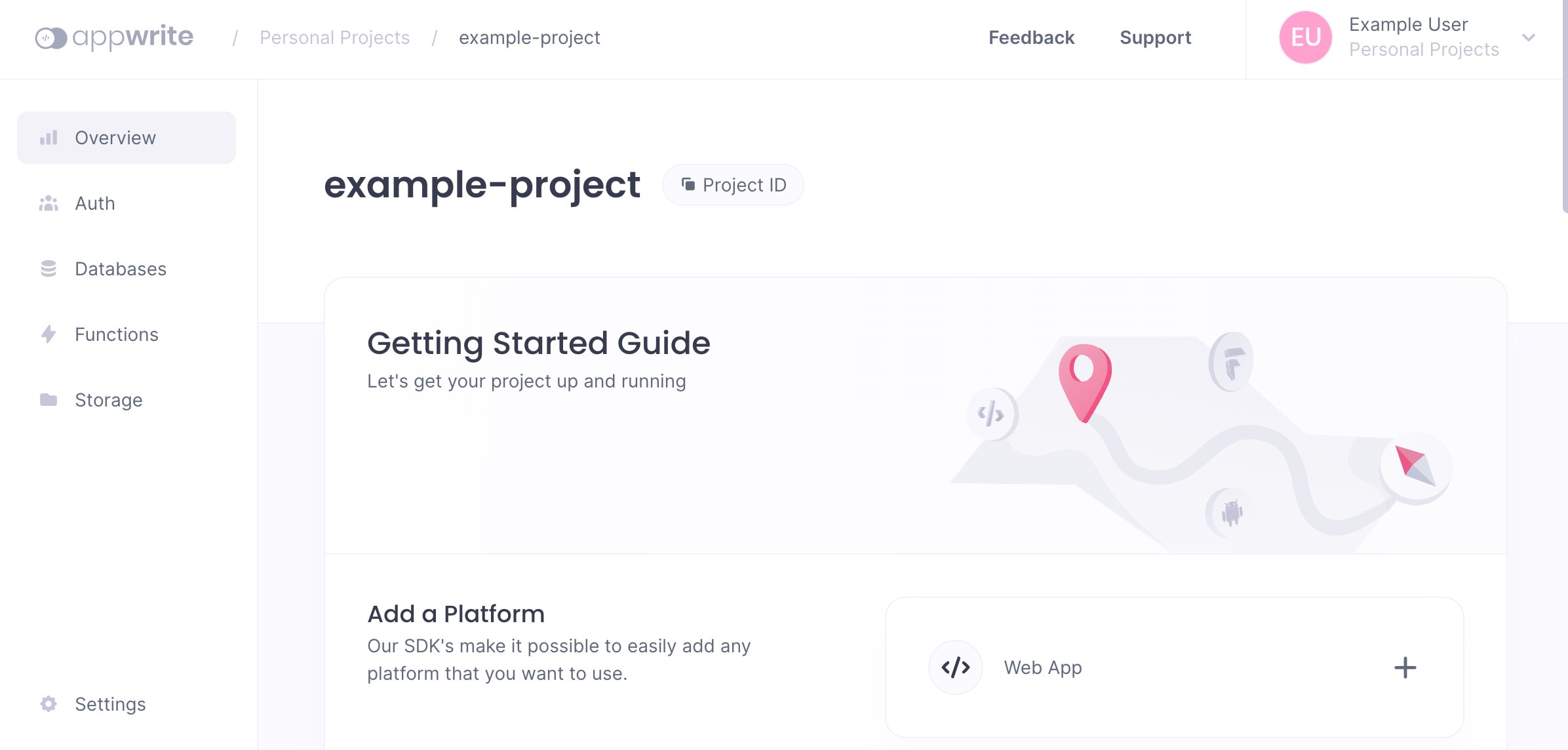
Ahora que ha accedido a su instancia de Appwrite, consulte la documentación oficial de Appwrite para aprender a utilizar mejor su instancia.
La aplicación Appwrite Marketplace ha sido creada para Linode por Appwrite. Para obtener ayuda sobre el despliegue de la aplicación, póngase en contacto con Linode Soporte. Para obtener ayuda sobre la herramienta o el software en sí, utilice la información de la barra lateral o consulte la documentación de Appwrite.
